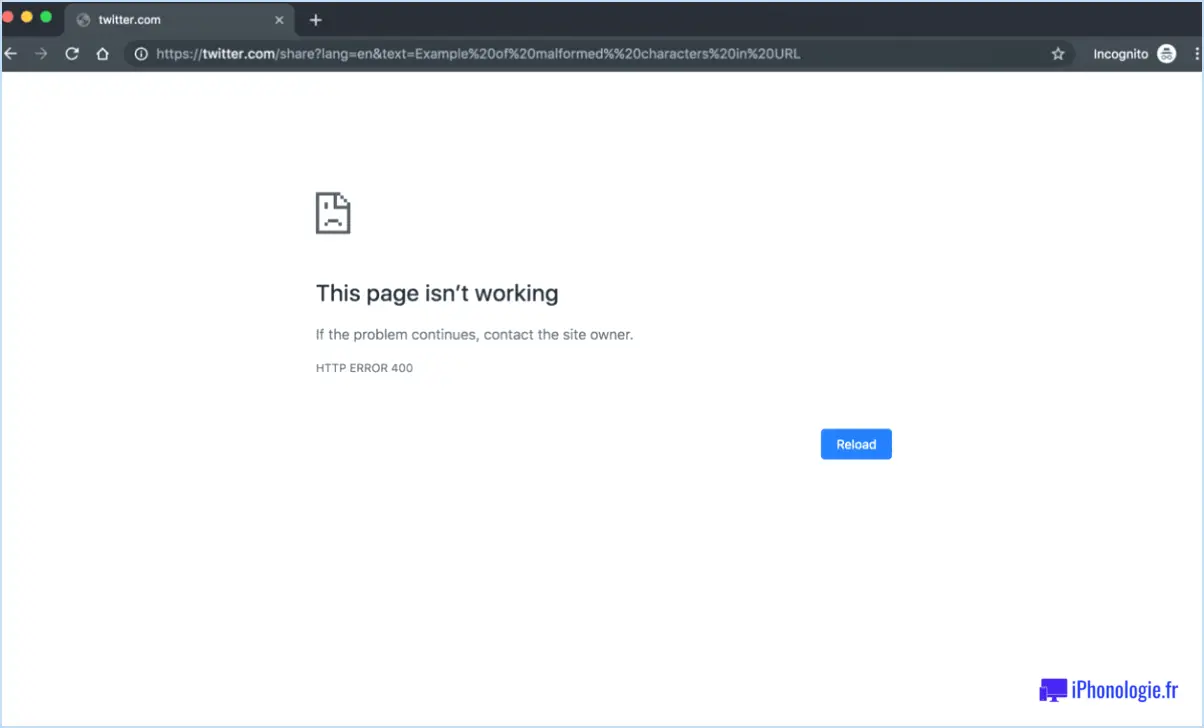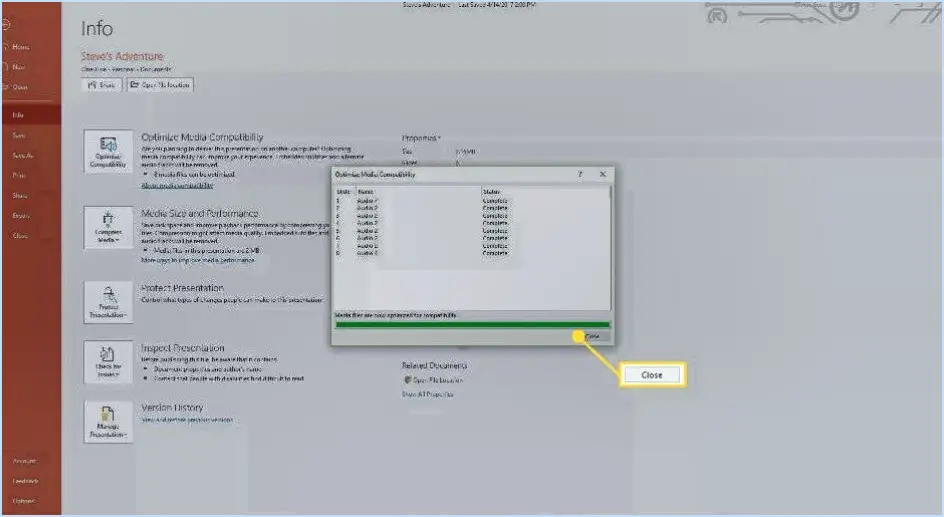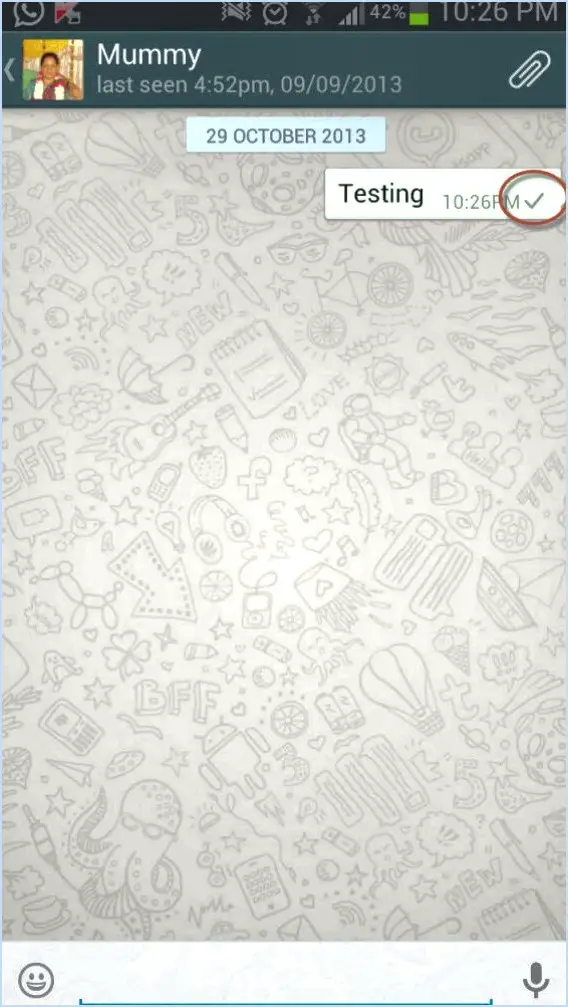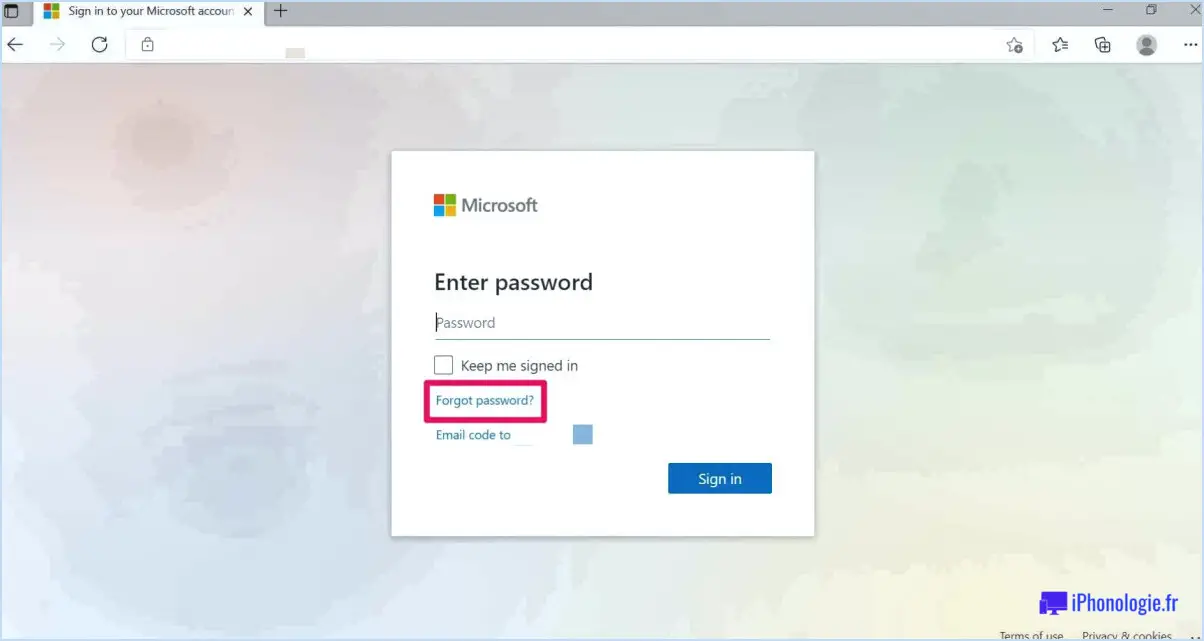Comment effacer les cookies sur microsoft edge?
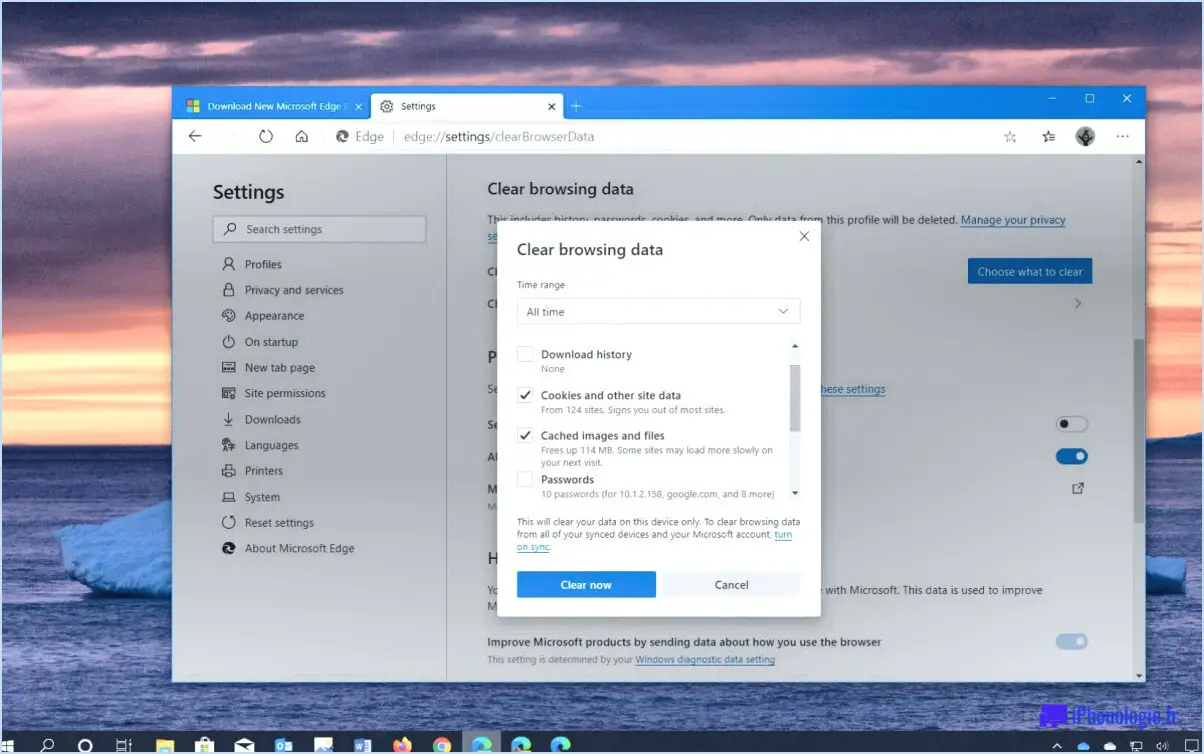
Pour effacer les cookies sur Microsoft Edge, suivez les étapes suivantes :
- Ouvrez Microsoft Edge: Localisez et lancez le navigateur Microsoft Edge sur votre ordinateur.
- Cliquez sur les trois points dans le coin supérieur droit: Dans le coin supérieur droit de la fenêtre du navigateur, vous trouverez trois points verticaux. Cliquez sur ces points pour accéder au menu du navigateur.
- Sélectionnez "Paramètres": Dans le menu qui s'affiche, cliquez sur l'option "Paramètres". Vous accédez ainsi à la page des paramètres du navigateur.
- Faites défiler vers le bas et sélectionnez "Effacer les données de navigation": Sur la page des paramètres, faites défiler vers le bas jusqu'à ce que vous trouviez la section "Confidentialité, recherche et services". Dans cette section, vous trouverez le bouton "Effacer les données de navigation". Cliquez dessus pour continuer.
- Assurez-vous que l'option "Cookies et données enregistrées sur le site web" est cochée.: Dans la fenêtre "Effacer les données de navigation" qui s'affiche, vous avez le choix entre plusieurs options. Assurez-vous que l'option "Cookies et données enregistrées sur le site web" est cochée. Vous pouvez également sélectionner d'autres types de données à effacer si nécessaire.
- Sélectionnez "Effacer": Une fois que vous avez choisi les données à effacer, cliquez sur le bouton "Effacer" pour lancer le processus.
En suivant ces étapes, vous parviendrez à supprimer les cookies sur Microsoft Edge. Cette action supprimera les données stockées liées à vos activités de navigation, y compris les identifiants de connexion et les préférences des sites web. L'effacement des cookies peut contribuer à améliorer les performances et la confidentialité de votre navigateur en supprimant toutes les informations de suivi potentielles que les sites web peuvent avoir stockées sur votre appareil.
Veuillez noter que l'effacement des cookies vous déconnectera des sites web auxquels vous étiez précédemment connecté et peut également réinitialiser certains paramètres du site web. Si vous souhaitez conserver des données de sites web spécifiques, envisagez d'utiliser l'option "Effacer les données de navigation" de manière sélective, ou utilisez les options intégrées de Microsoft Edge pour gérer les cookies site par site.
Quel est le raccourci pour vider le cache dans Edge?
A vider le cache dans Edge, procédez comme suit :
- Ouvrez le navigateur Edge.
- Cliquez sur l'icône Paramètres menu.
- Faites défiler vers le bas et sélectionnez "Effacer les données de navigation".
- Une fenêtre s'affiche avec des options permettant de choisir les données à effacer et le moment de l'effacement.
Vous pouvez effacer les images et les fichiers mis en cache, les cookies et autres données du site, l'historique de navigation et bien d'autres choses encore. Après avoir sélectionné vos préférences, cliquez sur "Effacer pour supprimer les données mises en cache dans votre navigateur.
Comment puis-je consulter mes cookies?
Pour consulter vos cookies, ouvrez les paramètres de votre navigateur web. Recherchez les paramètres relatifs aux cookies sous "Confidentialité" ou "Sécurité". Vous y trouverez une liste de tous les cookies stockés sur votre ordinateur.
Où se trouve le cache de Microsoft Edge?
Le cache de Microsoft Edge se trouve dans le répertoire suivant : %LOCALAPPDATA%NPackagesNMicrosoft.
Où sont stockés les cookies du navigateur?
Navigateur cookies sont stockés à des endroits différents en fonction du type de navigateur navigateur et du système d'exploitation utilisé. Pour les systèmes d'exploitation Windows ils sont généralement stockés dans le répertoire C:NDocuments et paramètresNCookies . Le Macs les cookies sont stockés dans le dossier ~/Bibliothèque/Cookies .
Où se trouvent les cookies dans les paramètres?
Les cookies se trouvent dans les paramètres de la plupart des navigateurs. Dans les Chrome vous trouverez les cookies dans la section "Sous le capot" des paramètres. Pour Firefox ils se trouvent généralement dans la section "Privacy" des paramètres.
Comment obtenir la barre de menu dans Microsoft Edge?
Pour obtenir la barre de menu barre de menu dans Microsoft Edge, il suffit d'appuyer sur la touche touche Alt sur votre clavier. La barre de menu cachée s'affiche alors, avec des options telles que Fichier, Édition, Affichage, Favoris, etc. Une fois la barre de menu visible, vous pouvez facilement accéder à diverses fonctions et paramètres du navigateur. Si vous préférez un affichage plus permanent de la barre de menu, vous pouvez cliquer avec le bouton droit de la souris sur la zone supérieure de la fenêtre Edge, sélectionner "Barre de menu" dans le menu contextuel, et elle restera visible jusqu'à ce que vous choisissiez de la masquer à nouveau. Profitez de la commodité accrue et de l'accès rapide aux fonctionnalités d'Edge avec la barre de menu à portée de main.
Qu'est-ce que la barre de menu dans Microsoft Edge?
La barre de menu barre Edge dans Microsoft Edge est une barre barre d'outils située en haut de la fenêtre du navigateur. Elle permet d'accéder rapidement à diverses fonctions, notamment :
- Ouverture de nouvelles fenêtres et de nouveaux onglets
- Naviguer en arrière et en avant dans l'historique de navigation
- Accès aux favoris
- Paramètres
Cette barre d'outils pratique améliore l'efficacité de la navigation en offrant des fonctions essentielles à portée de main.